4 způsoby, jak opravit zamrzlou obrazovku Kindle
Různé / / November 11, 2023
Elektronická čtečka knih, přesněji řečeno Amazon Kindle, má své výhody a výhody – ale na konci dne je to stroj a možnost poruchy. Pokud máte v současné době vztah k takové situaci – nebojte se. Ukážeme vám, jak opravit zamrzlou obrazovku na čtečce Kindle.

V tomto článku vám chceme ukázat všechny metody, jak efektivně problém vyřešit a vrátit se ke čtení knih na vaší čtečce Kindle. Nejprve si ale ujasněme, kde problém pramení.
Proč je moje čtečka Kindle zamrzlá
Vaše čtečka Kindle se může zaseknout a zamrznout z následujících důvodů:
- Slabá baterie: Pokud je váš Kindle baterie je kriticky vybitá, může zamrznout, protože nemusí mít dostatek energie k obnovení zobrazení.
- Systémové chyby: Jako každé zařízení je i vaše čtečka Kindle vystavena několika softwarovým chybám nebo závadám.
- Poškozený soubor: Někdy může konkrétní e-kniha nebo dokument způsobit zamrznutí obrazovky vašeho Kindle.
- Přetížená paměť: Pokud je paměť vašeho Kindle téměř plná kvůli nadměrné aktivitě na pozadí, obrazovka může zamrznout. To převládá u starších modelů Kindle s nedostatečnou pamětí.
- Problémy s hardwarem: K tomuto problému může také vést poškozená hardwarová součást na vaší čtečce Kindle.
Vysvětlíme výše uvedené důvody a pomůžeme vám problém vyřešit.
Jak opravit zamrzlou obrazovku Kindle
Zde je několik osvědčených metod, které vám pomohou oživit vaši čtečku Kindle:
1. Vynutit restart Kindle
Pokud problém způsobuje softwarová chyba nebo poškozený soubor, pomůže vynucení restartování čtečky Kindle. Vše, co musíte udělat, je stisknout a podržet tlačítko napájení (po dobu 30–40 sekund) a z vyskakovacího okna vybrat možnost Restartovat. Tím se provede měkký reset vaší čtečky Kindle.
Jakmile je obrazovka zapnutá a zařízení funguje správně, zajistěte aktualizujte software Kindle na nejnovější verzi. Existuje velká šance, že dostupná aktualizace opraví chyby způsobující problém.
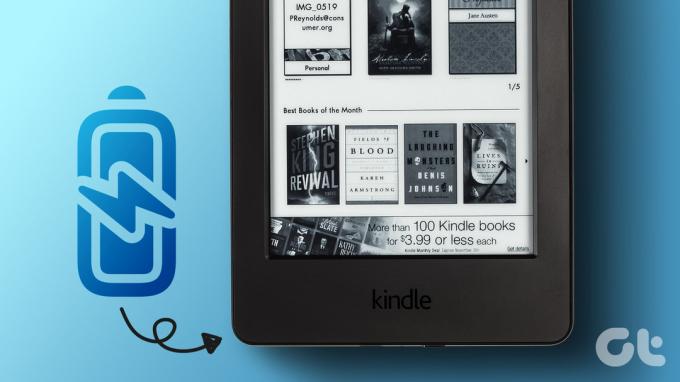
2. Nabijte svůj Kindle
Nejpravděpodobnějším důvodem, proč je váš Kindle zamrzlý nebo přilepený na zamykací obrazovce, je, že jeho baterie mohla být zcela vybitá. Zapojte proto svůj Kindle do zdroje napájení a zjistěte, zda se po chvíli probudí. Pokud však nevidíte žádnou změnu – nechte Kindle připojený přes noc nebo 24 hodin.
3. Odstraňte poškozené knihy
Pokud jste do čtečky Kindle přenesli knihy ze zdrojů třetích stran a některá z nich je poškozená, mohou způsobit problémy s vaším Kindle. Knihy zakoupené v oficiálním obchodě Kindle však takové problémy nezpůsobí, protože jsou optimalizovány pro zařízení.
Zde je návod, jak můžete připojit čtečku Kindle k počítači PC nebo Mac a odstranit knihy ze zdrojů třetích stran.
Krok 1: Připojte čtečku Kindle pomocí kabelu USB k počítači PC nebo Mac.
Krok 2: Otevřete složku Kindle na vašem PC.

Krok 3: Klepněte na Dokumenty.

Krok 4: Zobrazí se všechny vaše knihy třetích stran. Zkuste odstranit ty, které jste nedávno přidali a které mohou být zodpovědné za zamrzlou obrazovku Kindle.
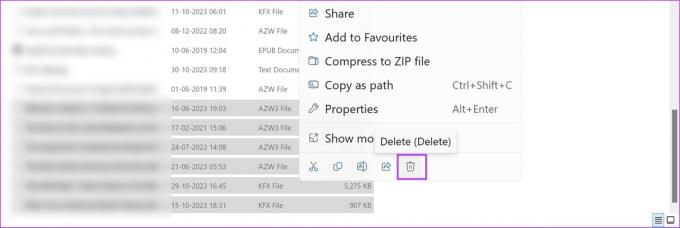
Pokud máte potíže s připojením čtečky Kindle, přečtěte si jak opravit, že se Kindle nezobrazuje ve Windows 11.
Tým podpory Amazonu vám s problémem jistě pomůže. Existuje například vysoká pravděpodobnost, že se několik hardwarových komponent poškodilo a dosáhlo konce své životnosti. Amazon tedy dokáže vyměnit vadné komponenty, a pokud je zařízení v záruční době, nemusí vás to nic stát.
Dále mají také potřebné nástroje pro diagnostiku, řešení problémů a obnovení normálního stavu vašeho Kindle. Můžete se podívat na našeho průvodce kontaktujte podporu Amazon. Ujistěte se, že kontaktujete pomocí účtu Amazon, ze kterého jste si tablet objednali.

Máte-li další otázky, podívejte se do sekce FAQ níže.
Často kladené otázky o Kindle Reader Frozen
udržujte software na Kindle aktualizovaný a vyhněte se přidávání knih od třetích stran a neověřených zdrojů.
Čtečka Kindle vydrží při pečlivém používání 5-6 let.
Bohužel neexistuje způsob, jak resetovat čtečku Kindle na dálku.
Čtěte knihy bez škytavky
Váš Kindle se může pochlubit všemi špičkovými funkcemi, ale pokud jste puristé, kteří preferují tištěné kopie knih, jste vždy v bezpečí. Doufáme, že vám tento článek pomůže opravit zamrzlou čtečku Kindle. Jak již bylo zmíněno, pokud žádná z navrhovaných metod nefunguje, nejlepší možností je vzít čtečku Kindle na zákaznickou podporu Amazonu.
Naposledy aktualizováno 8. listopadu 2023
Výše uvedený článek může obsahovat přidružené odkazy, které pomáhají podporovat Guiding Tech. Nemá to však vliv na naši redakční integritu. Obsah zůstává nezaujatý a autentický.

Napsáno
Supreeth je nadšený pro technologie a věnuje se pomoci lidem, aby na to přišli. Vzdělaný inženýr, jeho porozumění vnitřnímu fungování každého zařízení je to, co zajišťuje, že poskytuje špičkovou pomoc, tipy a doporučení. Když je pryč od stolu, najdete ho, jak cestuje, hraje FIFA nebo hledá dobrý film.



